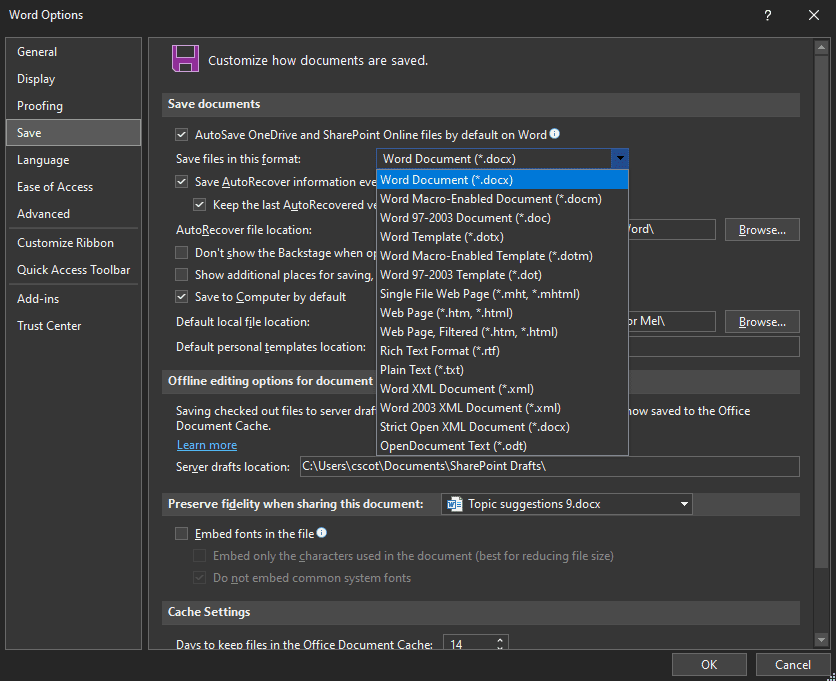La mayoría de los usuarios de Microsoft Word estarán perfectamente felices si guardan todos sus documentos en el tipo de archivo "docx" predeterminado y tal vez exporten ocasionalmente un documento como PDF. Sin embargo, en entornos de trabajo, puede haber ocasiones en las que deba utilizar una de las opciones de tipo de archivo alternativas en las que Word puede guardar.
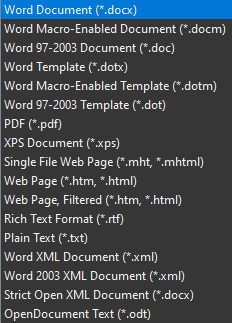
Si solo necesita usar estas opciones de tipo de archivo alternativo ocasionalmente, es probable que se sienta perfectamente feliz con solo cambiar la extensión del archivo cuando vaya a guardar el documento. Sin embargo, si principalmente necesita guardar documentos de Word utilizando un tipo de archivo alternativo, es posible que desee cambiar el tipo de archivo predeterminado para ahorrarse el tiempo de cambiarlo manualmente con tanta frecuencia.
Cómo cambiar el tipo de archivo predeterminado en Word
Puede configurar el tipo de archivo en el que Word guarda los documentos de forma predeterminada, abriendo las opciones de Word. Para hacerlo, haga clic en "Archivo", en la esquina superior izquierda, luego haga clic en "Opciones" en la esquina inferior izquierda.
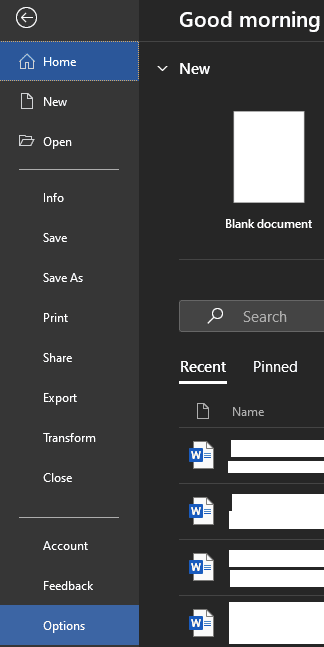
Una vez en el menú de opciones, cambie a la pestaña "Guardar" y haga clic en el primer cuadro desplegable, denominado "Guardar archivos en este formato". Aquí puede seleccionar el tipo de archivo que desea que sea el tipo de archivo predeterminado para los documentos recién guardados. Una vez que haya elegido el formato que desea, haga clic en "Aceptar" para guardar el cambio.
Sugerencia: debe tener en cuenta que no todos los tipos de archivos son compatibles con todas las funciones de Word. Por ejemplo, el tipo de archivo "doc" más antiguo no admite todas las funciones que sí lo hace "docx", por lo que es posible que el documento guardado no conserve todas las funciones. Además, no todos los tipos de archivos serán editables. Por ejemplo, Word no puede abrir y editar documentos PDF directamente, primero tiene que convertir el archivo, un proceso que no es perfecto y puede perder algunos detalles de formato.